* هذا المنشور جزء من اي فون الحياةالنشرة الإخبارية "نصيحة اليوم". اشتراك. *
لقد سجلت مؤخرًا مقطع فيديو اعتقدت أنه سيكون لطيفًا ، لكنني بعد ذلك. شاهدت ذلك. تم تدمير الفيديو الزراعي السلمي الخاص بي بسبب ضوضاء الخلفية التي تصدم الأذنين! لحسن الحظ ، عرفت كيفية إزالة الصوت من فيديو iPhone مباشرة في تطبيق الصور ، لذلك لا يزال بإمكاني إرسال الفيديو بدون صوت. سأوضح لك كيفية القيام بذلك ، فقط في حالة مواجهة نفس المشكلة.
الأهمية: إذا كنت تأمل في استخدام هذه اللقطات الخالية من الصوت لـ B-roll في فيلم أو فيديو موسيقي ، فإن إزالة الصوت بهذه الطريقة ستزيل المسار الصوتي تمامًا من المقطع. هذا يعني أنه عند تصدير الفيديو إلى iMovie أو تطبيق آخر ، لن يكون الصوت متاحًا.
لمعرفة المزيد حول تصوير مقاطع الفيديو وتحريرها باستخدام جهاز iPhone الخاص بك ، قم بالتسجيل في موقعنا نصيحة اليوم النشرة الإخبارية.
لإزالة الصوت من مقاطع فيديو iPhone:
- افتح ال الصورتطبيق.

- حدد الفيديو الذي تريد إزالة الصوت منه.
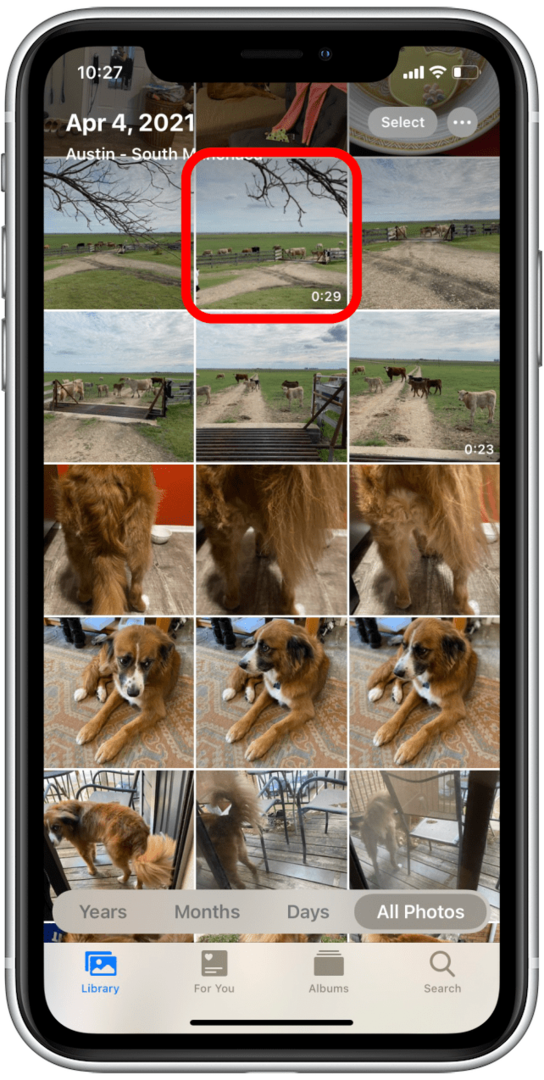
- مقبض يحرر في الزاوية العلوية اليمنى.
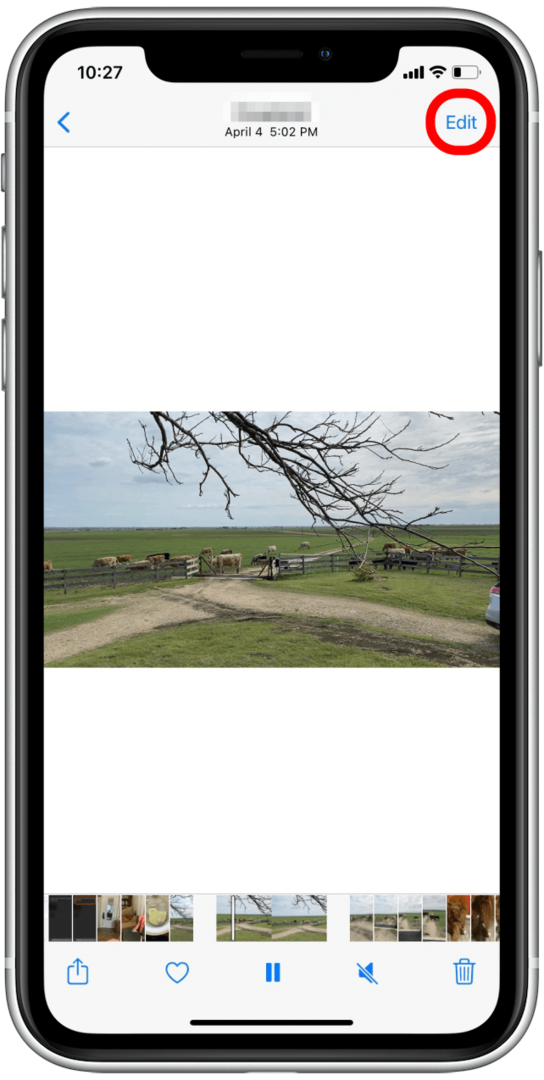
- اضغط على الأصفر رمز مكبر الصوت في الزاوية العلوية اليسرى.
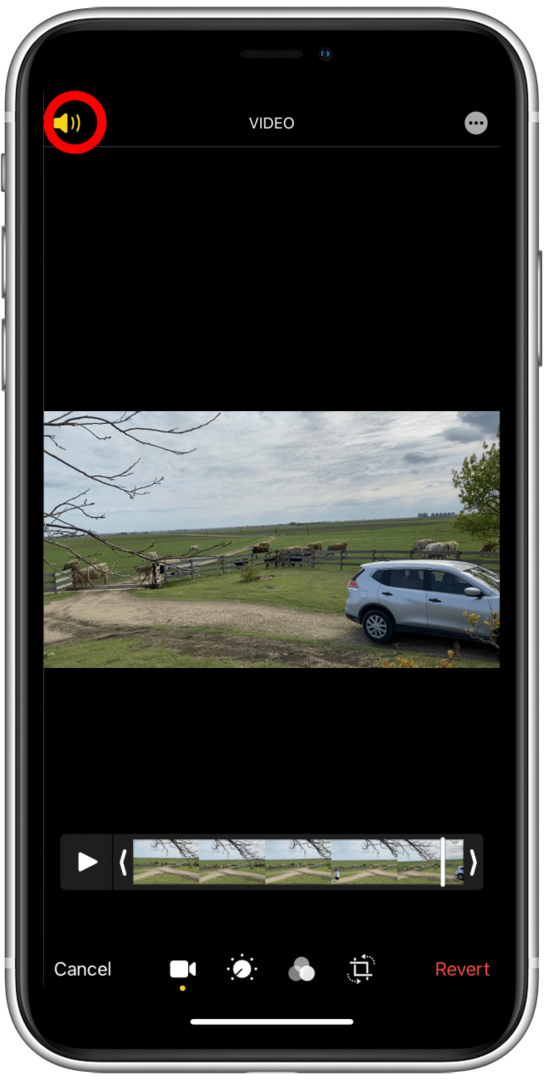
- مقبض منتهي في الركن الأيمن السفلي.
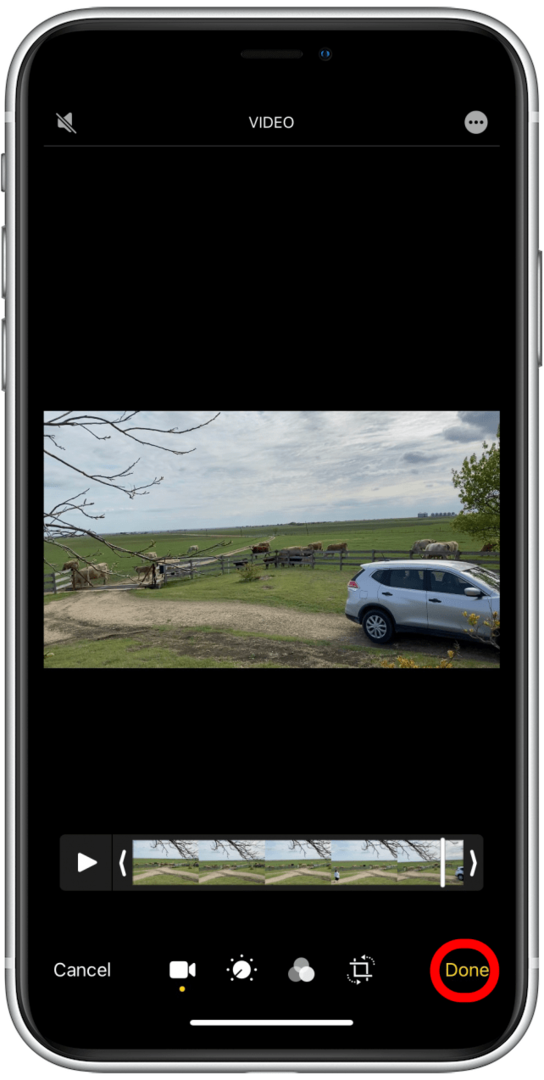
- يجب الآن كتم صوت الفيديو الخاص بك ، وسترى رمز مكبر الصوت باللون الرمادي في الجزء السفلي من الشاشة.
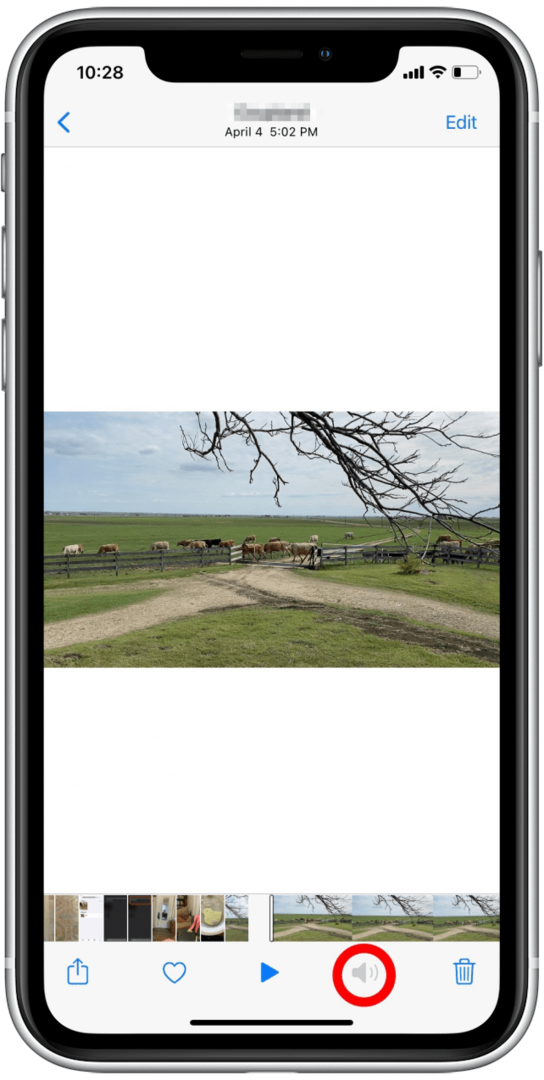
إذا قررت لاحقًا أنك ترغب في استعادة الصوت ، فلا تخف أبدًا. يقوم جهاز iPhone الخاص بك بحفظ الصوت ، بحيث يمكنك ببساطة تكرار هذه العملية ، وتشغيل الصوت بدلاً من إيقاف تشغيله.